
Kwa watumiaji wengi wa Excel, kuiga meza ni rahisi. Lakini, sio kila mtu anajua nuances kadhaa ambazo hufanya utaratibu huu uwe mzuri kwa aina tofauti za data na madhumuni tofauti. Wacha tuangalie kwa undani huduma zingine za kunakili data katika Excel.
Nakala katika Excel
Kunakili meza katika Excel ni kurudia tena. Hakuna tofauti katika utaratibu, kulingana na wapi utaingiza data: katika eneo lingine la karatasi hiyo hiyo, kwenye karatasi mpya au kwenye kitabu kingine (faili). Tofauti kuu kati ya njia za kunakili ni jinsi unataka kunakili habari: pamoja na fomula au tu na data iliyoonyeshwa.
Somo: Kunakili meza katika Mirosoft Neno
Njia 1: nakala kwa chaguo msingi
Kunakili rahisi na chaguo-msingi katika Excel hutoa kwa kuunda nakala ya meza pamoja na fomati zote na fomati zilizowekwa ndani yake.
- Chagua eneo unayotaka kunakili. Sisi bonyeza kwenye eneo lililochaguliwa na kitufe cha haki cha panya. Menyu ya muktadha inaonekana. Chagua kipengee ndani yake Nakala.

Kuna chaguzi mbadala za kutekeleza hatua hii. Ya kwanza ni kubonyeza njia ya mkato kwenye kibodi Ctrl + C baada ya kuangazia eneo hilo. Chaguo la pili linajumuisha kubonyeza kifungo Nakalaiko kwenye Ribbon kwenye kichupo "Nyumbani" kwenye kikundi cha zana Bodi ya ubao.
- Fungua eneo ambalo tunataka kuingiza data. Hii inaweza kuwa karatasi mpya, faili nyingine ya Excel, au eneo lingine la seli kwenye karatasi moja. Bonyeza kwenye seli, ambayo inapaswa kuwa kiini cha juu cha kushoto cha meza iliyoingizwa. Kwenye menyu ya muktadha, katika chaguzi za kuingiza, chagua kipengee cha "Ingiza".

Kuna chaguzi mbadala pia. Unaweza kuchagua kiini kwa kubonyeza njia ya mkato kwenye kibodi Ctrl + V. Vinginevyo, unaweza kubonyeza kitufe. Bandika, ambayo iko kwenye makali ya kushoto kabisa ya Ribbon karibu na kifungo Nakala.

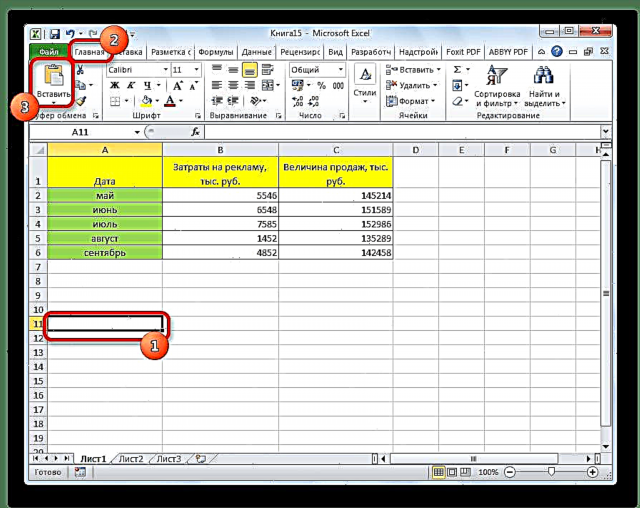
Baada ya hayo, data itaingizwa na uhifadhi wa fomati na fomula.

Njia ya 2: Nakili maadili
Njia ya pili inajumuisha kunakili tu maadili ya jedwali ambayo yanaonyeshwa kwenye skrini, sio fomula.
- Tunakili data hiyo katika moja wapo ya njia zilizoelezwa hapo juu.
- Bonyeza kulia mahali unapotaka kubandika data. Kwenye menyu ya muktadha, katika chaguzi za kuingiza, chagua "Thamani".
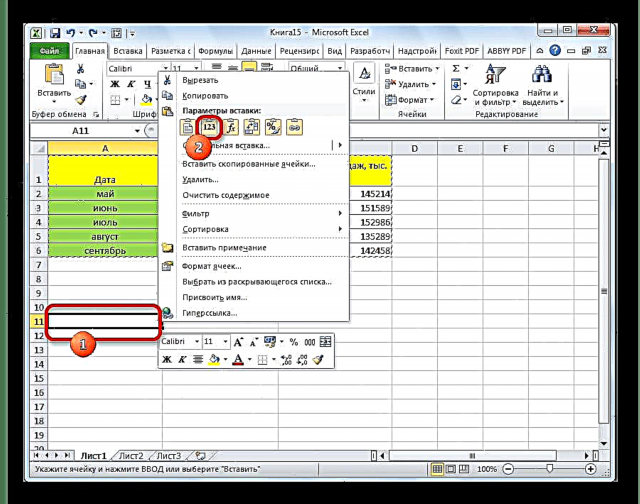
Baada ya hapo, meza itaongezwa kwenye karatasi bila kuokoa fomati na fomati. Hiyo ni, ni data tu iliyoonyeshwa kwenye skrini ndio itakayonakiliwa.
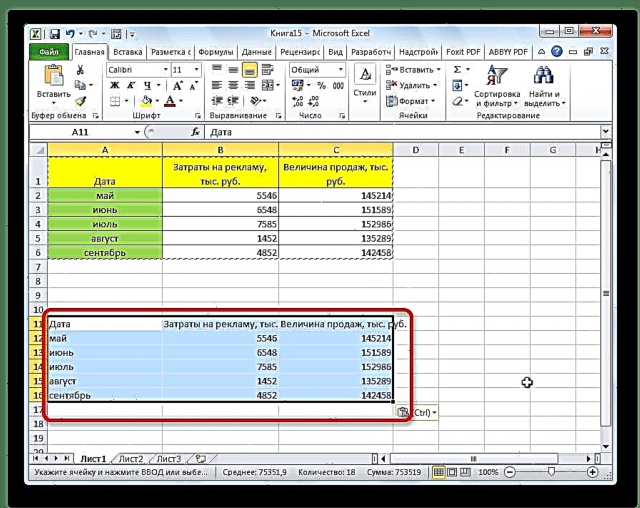
Ikiwa unataka kunakili maadili, lakini wakati huo huo weka muundo wa asili, unahitaji kwenda kwenye menyu wakati wa kuingizwa. "Ingiza maalum". Huko kwenye block Ingiza Thamani haja ya kuchagua "Thamani na muundo wa chanzo".

Baada ya hapo, meza itawasilishwa kwa fomu yake ya asili, lakini tu badala ya fomula seli zitajaza maadili ya kila wakati.

Ikiwa unataka kufanya operesheni hii tu wakati wa kuhifadhi mpangilio wa nambari, na sio meza nzima, basi kwa kuingiza maalum unahitaji kuchagua "Thamani na fomati za nambari".

Njia ya 3: unda nakala wakati wa kudumisha upana wa safu
Lakini, kwa bahati mbaya, hata kutumia fomati ya asili hairuhusu kufanya nakala ya meza na upana wa safu ya asili. Hiyo ni, mara nyingi kuna visa wakati, baada ya kuingizwa, data haifai ndani ya seli. Lakini Excel ina uwezo wa kutumia vitendo kadhaa kudumisha upana wa asili wa safu.
- Nakili meza kwa njia yoyote ya kawaida.
- Mahali ambapo unataka kuingiza data, piga menyu ya muktadha. Tunapitia vidokezo "Ingiza maalum" na "Weka upana wa safu wima za asili".

Unaweza kuifanya kwa njia nyingine. Kutoka kwa menyu ya muktadha, nenda mara mbili kwa kitu hicho kwa jina moja "Ingiza maalum ...".

Dirisha linafunguliwa. Kwenye kisanduku cha "Bandika", badilisha kubadili kwa msimamo Upanaji wa safu. Bonyeza kifungo "Sawa".

Kwa njia yoyote unayochagua kutoka chaguzi mbili hapo juu, kwa hali yoyote, meza iliyonakiliwa itakuwa na safu sawa safu kama chanzo.
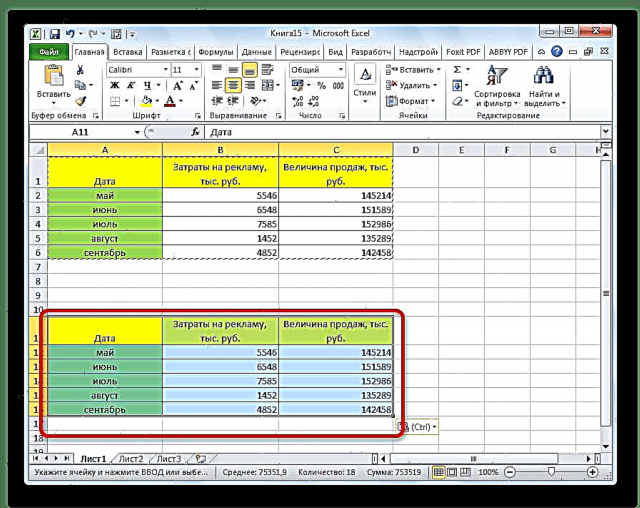
Njia ya 4: ingiza kama picha
Kuna wakati meza huhitaji kuingizwa sio katika muundo wa kawaida, lakini kama picha. Tatizo hili pia linatatuliwa kwa msaada wa kuingiza maalum.
- Tunakili anuwai ya taka.
- Chagua mahali pa kuingiza na piga menyu ya muktadha. Nenda kwa uhakika "Ingiza maalum". Katika kuzuia "Chaguzi zingine za kuingiza" chagua kipengee "Kuchora".
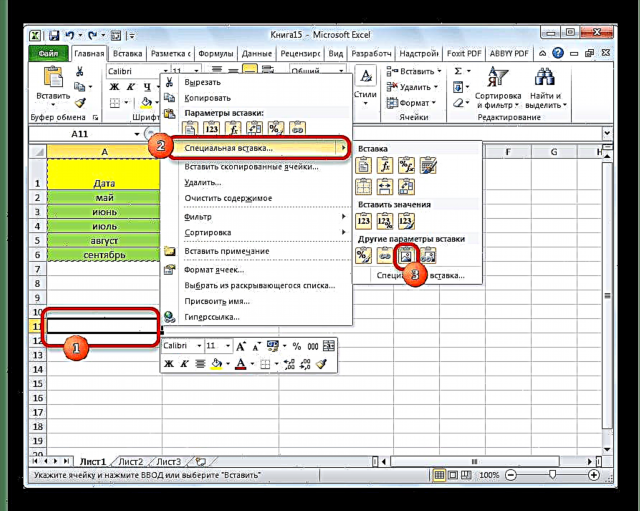
Baada ya hapo, data itaingizwa kwenye karatasi kama picha. Kwa kawaida, kuhariri meza kama hiyo haitawezekana tena.
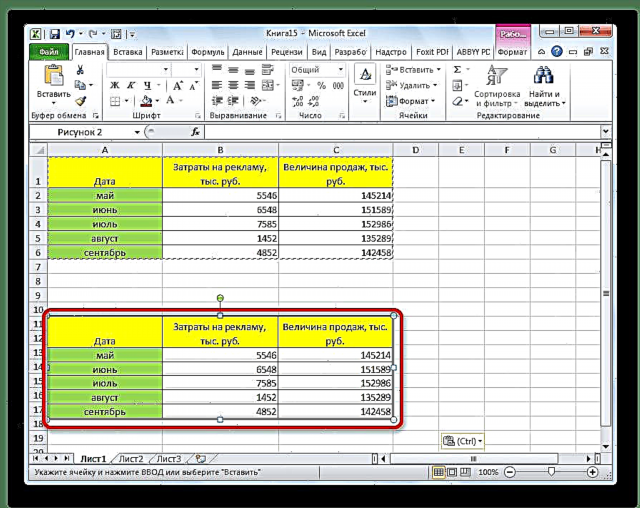
Njia ya 5: nakala ya karatasi
Ikiwa unataka kunakili meza nzima kwenye karatasi nyingine, lakini wakati huo huo ihifadhi sawa na chanzo, basi katika kesi hii, ni bora kunakili karatasi nzima. Katika kesi hii, ni muhimu kuamua kuwa unataka kuhamisha kila kitu kilicho kwenye karatasi ya chanzo, vinginevyo njia hii haitafanya kazi.
- Ili usichague kiini seli zote za karatasi, na hii itachukua muda mwingi, bonyeza kwenye mstatili uliopo kati ya paneli za usawa na wima za kuratibu. Baada ya hayo, karatasi nzima itaangaziwa. Ili kunakili yaliyomo, tunachapa kwenye kibodi mchanganyiko Ctrl + C.
- Kuingiza data, fungua karatasi mpya au kitabu kipya (faili). Vivyo hivyo, bonyeza kwenye mstatili ulioko kwenye makutano ya paneli. Ili kuingiza data, tunaandika mchanganyiko wa vifungo Ctrl + V.
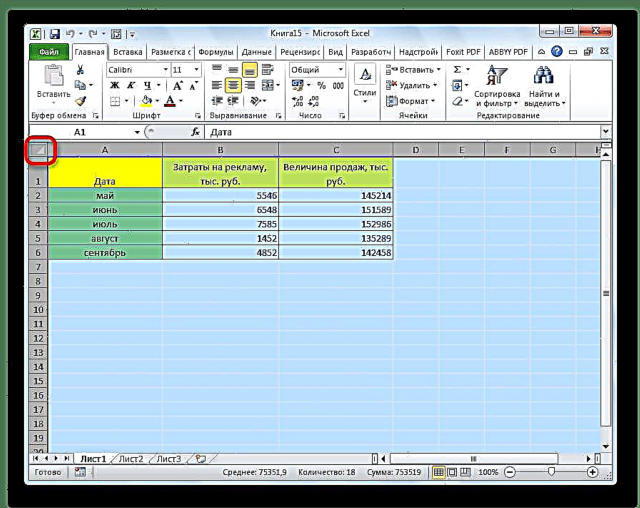

Kama unaweza kuona, baada ya kutekeleza hatua hizi, tuliweza kunakili karatasi pamoja na meza na yaliyomo ndani yake. Wakati huo huo, iliwezekana kuokoa sio tu fomati ya asili, bali pia saizi ya seli.
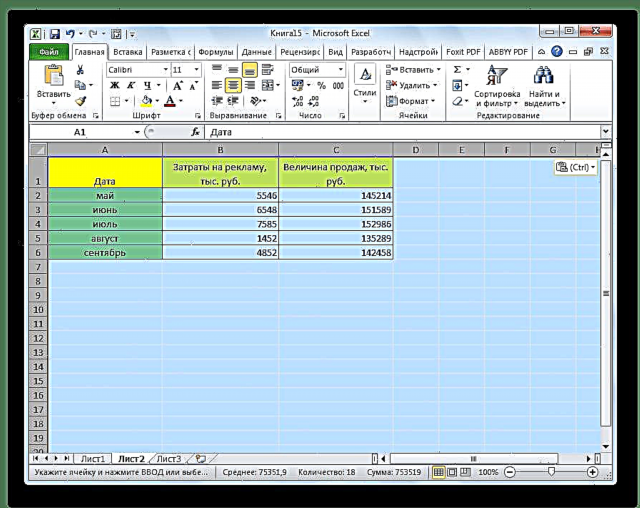
Mhariri wa lahajedwali Excel ina zana kubwa ya kuiga meza haswa katika hali ambayo mtumiaji anahitaji. Kwa bahati mbaya, sio kila mtu anajua kuhusu nuances ya kufanya kazi na kuweka maalum na zana zingine za kunakili ambazo zinaweza kupanua uwezo wa kuhamisha data, na vile vile vitendo vya watumiaji.















